在表格中设置公式是数据处理和分析的重要技能,以下是详细的步骤和解释:
1、打开Excel或WPS表格:确保已经打开了需要设置公式的Excel或WPS表格文件。

2、选择单元格:点击选中需要输入公式的单元格,这个单元格将显示计算结果。
3、输入等号(=):在选定的单元格中输入等号“=”,表示接下来输入的内容是一个公式,这是所有Excel和WPS表格公式的通用开始符号。
4、输入公式内容:
直接输入数值和运算符:如果公式只涉及简单的加减乘除运算,可以直接在等号后输入数值和运算符。=12.99+16.99,然后按Enter键,Excel会立即计算并显示结果29.98。
引用单元格:如果需要使用其他单元格的数据进行计算,可以在公式中直接输入这些单元格的地址,要计算A1单元格和B1单元格的和,可以输入=A1+B1,然后按Enter键。
使用函数:Excel提供了丰富的内置函数,如SUM、AVERAGE、IF等,可以大大简化复杂计算,要计算A1到C1单元格区域的和,可以输入=SUM(A1:C1),然后按Enter键。
5、确认公式:输入完公式后,按Enter键确认,所选单元格将显示公式的计算结果。
6、复制公式(可选):如果需要在多个单元格中使用相同的公式,可以使用填充柄(位于选定单元格右下角的小方块)来复制公式,将鼠标指针放在填充柄上,当指针变为黑色十字形时,按住鼠标左键拖动到目标单元格区域,然后松开鼠标即可。
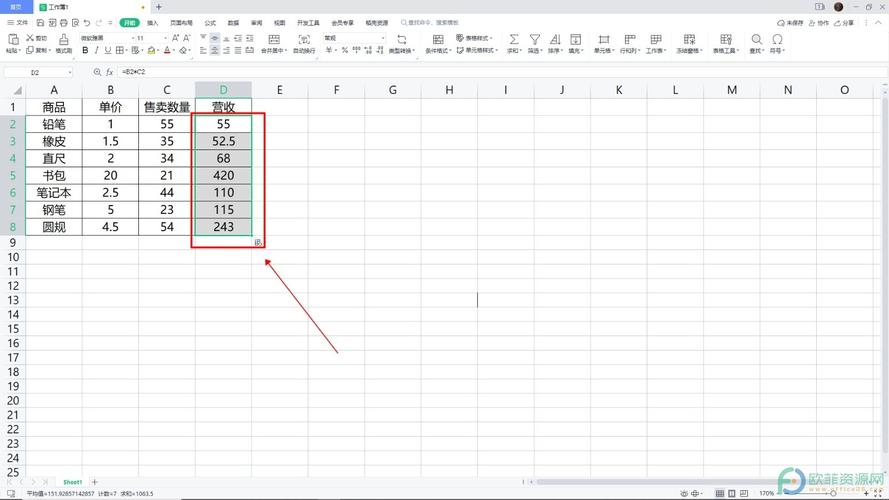
7、检查公式:如果公式有误,Excel或WPS表格会在单元格旁边显示一个错误标志(如红色三角形或感叹号),可以双击单元格或点击错误标志查看具体的错误信息,并根据提示进行修正。
通过以上步骤,就可以在表格中成功设置并使用公式进行各种数据处理和分析,需要注意的是,不同的表格软件(如Excel和WPS)可能在界面和功能上略有差异,但基本的公式设置方法大同小异。
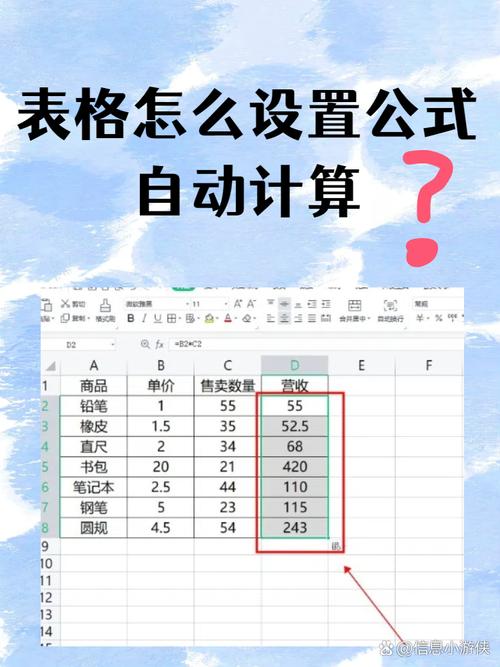









评论列表 (1)
在Excel或WPS表格中设置公式,先选中单元格,输入等号=,再根据需要输入数值、单元格引用或函数,最后按Enter确认,可复制公式到其他单元格,若公式出错,可查看错误信息修正。
2025年05月02日 23:23